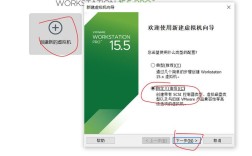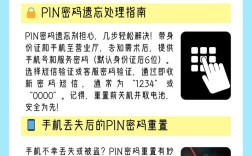为了全面、准确地回答如何修改微信密码,以下将详细介绍不同设备上修改微信密码的步骤:
一、手机端修改微信登录密码
1、打开微信APP:在手机上找到并打开微信应用。
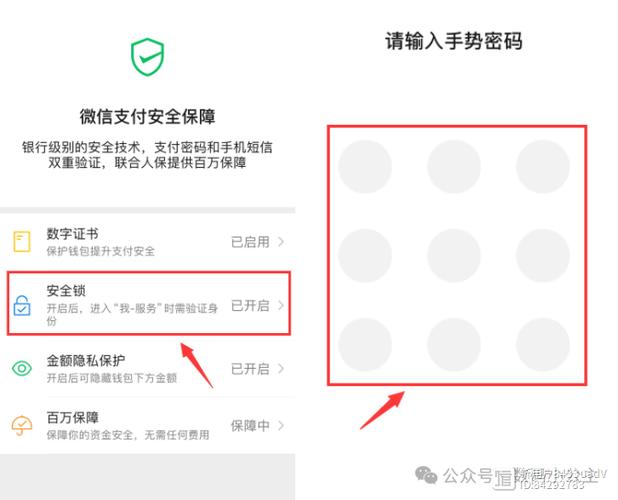
2、进入“我”页面:点击微信界面右下角的“我”,进入个人中心页面。
3、进入设置页面:在个人中心页面中,点击“设置”选项。
4、选择“账号与安全”:在设置页面中,找到并点击“账号与安全”选项。
5、修改微信密码:
点击“微信密码”选项。
系统会要求输入当前的登录密码进行验证。
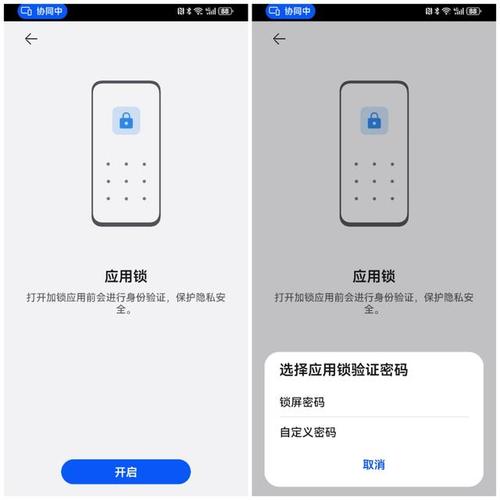
验证通过后,输入新的密码并再次确认新密码,注意,新密码必须是8~16位的英文字母、数字或字符组合,不允许设置纯数字密码,并且区分大小写。
点击“完成”或“确定”按钮,完成密码修改。
二、电脑端修改微信登录密码
1、登录电脑版微信:使用微信账号和当前密码登录电脑端微信。
2、进入设置:登录成功后,点击页面左下角的“我”,在弹出的界面中找到并点击“设置”。
3、访问账号与安全:在设置菜单中,找到并点击“账号与安全”选项。
4、更改密码:
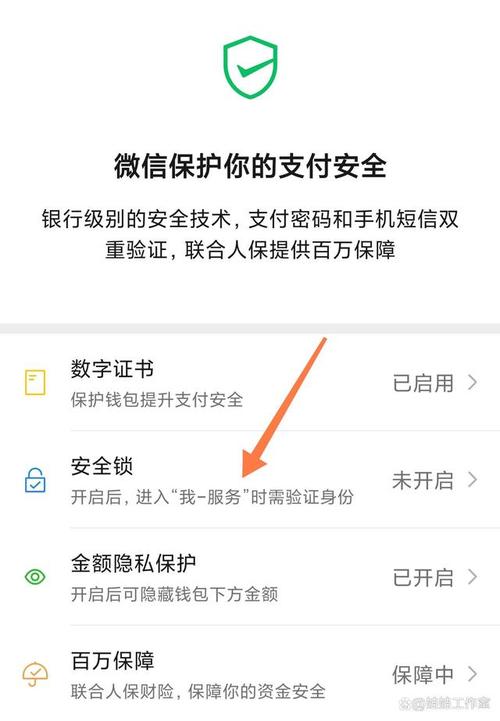
在“账号与安全”界面中,找到并点击“微信密码”(或类似表述,如“登录密码”)。
按照提示,先输入当前旧密码,然后输入新的密码,确保新密码满足微信规定的复杂度要求。
再次确认新密码以确保无误。
点击“保存”、“确定”或类似按钮,完成密码的修改。
三、修改微信支付密码
如果需要修改的是微信支付密码(而非登录密码),可以按照以下步骤操作:
1、进入微信服务页面:在手机上打开微信APP,点击右下角的“我”选项,进入个人中心页面,点击列表中的“服务”选项,进入服务页面。
2、打开钱包选项:在服务页面中,找到并点击“钱包”选项,进入钱包页面。
3、进入支付设置页面:在钱包页面列表中,点击“支付设置”选项,进入支付设置页面。
4、修改支付密码:
在支付设置页面中,找到并点击“修改支付密码”选项,系统会要求输入当前的支付密码进行验证。
输入正确后,按照提示输入新的支付密码并确认。
四、忘记密码时的重置方法
如果忘记了微信密码或支付密码,可以尝试以下方法重置:
1、通过短信验证码重置:在微信支付设置页面中,点击“忘记支付密码”选项,选择“通过短信验证码重置密码”,输入绑定的手机号,接收并输入短信验证码后,按照提示设置新密码。
2、通过银行卡验证重置:同样在“忘记支付密码”页面中,选择“通过银行卡验证重置密码”,输入银行卡号、持卡人姓名、身份证号及银行预留手机号,接收并输入短信验证码后,完成新密码设置。
3、通过支付密码保护问题重置:如果设置了微信支付密码保护问题,可在忘记密码时选择此方式,回答正确后,按照提示设置新密码。
4、联系微信客服:如果以上方法都无法解决问题,可以联系微信客服,在微信内搜索“微信客服”或拨打微信客服电话,按照提示操作,客服会协助解决。
五、注意事项
在修改密码时,请确保网络连接稳定,避免因网络问题导致修改失败。
新密码应尽量复杂且不易被猜测,以提高账户安全性。
定期更换密码也是保护账户安全的一种有效方式。
如果在使用过程中遇到任何问题或疑问,建议及时联系微信官方客服寻求帮助。
| 设备类型 | 修改步骤 | 注意事项 |
| 手机端 | 1. 打开微信APP 2. 进入“我”页面 3. 进入设置页面 4. 选择“账号与安全” 5. 修改微信密码 | 确保新密码复杂度足够 |
| 电脑端 | 1. 登录电脑版微信 2. 进入设置 3. 访问账号与安全 4. 更改密码 | 确保新密码满足复杂度要求 |
| 支付密码 | 1. 进入微信服务页面 2. 打开钱包选项 3. 进入支付设置页面 4. 修改支付密码 | 验证当前支付密码 |
| 忘记密码 | 1. 通过短信验证码重置 2. 通过银行卡验证重置 3. 通过支付密码保护问题重置 4. 联系微信客服 | 根据情况选择合适的重置方式 |
七、FAQs
Q1: 如果修改微信密码后仍然无法登录怎么办?
A1: 如果修改密码后仍然无法登录,请首先检查输入的新密码是否正确,如果确认无误但仍然无法登录,可能是由于网络问题或微信服务器故障导致的,建议稍后再试或联系微信官方客服寻求帮助。
Q2: 如何提高微信账户的安全性?
A2: 提高微信账户安全性的方法包括:定期更换复杂的密码、开启微信的双重验证功能(如设备锁、声音锁等)、不随意透露微信密码和验证码给他人、及时更新微信版本以修复可能存在的安全漏洞等。